华为笔记本连接投影仪不显示电脑画面
如今,电脑作为现代人不可缺少的工具之一,几乎每个人都会在日常生活和工作中使用电脑。
对于商业会议、学术报告和演示文稿等需要进行演示的场合,投影仪也是必不可少的设备之一。
然而,许多人在将华为笔记本连接到投影仪时却会遇到一个令人困惑的问题:电脑连接到投影仪后,屏幕上却没有显示电脑画面。
那么,究竟是什么原因造成了这个问题呢?以下是一些可能的解决方案,让您能够在使用华为笔记本连接到投影仪时,顺利地显示电脑画面。
解决华为笔记本连接投影仪显示问题的方法
方法一:检查连接线是否正常连接
通常情况下,这个问题最常见的原因是连接线没有正确插入。检查连接线是否正常插入电脑和投影仪的端口中,确保两端口之间的连接牢固可靠。
方法二:检查投影仪信号输入是否正确
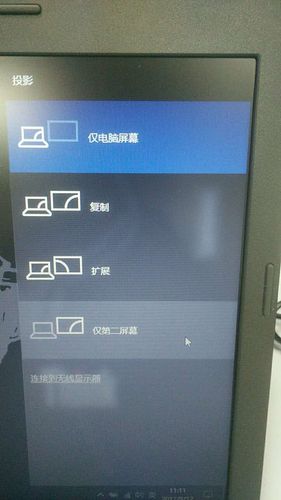
如果连接线没有问题,那么问题就可能出现在投影仪信号输入上。在使用投影仪时,需要正确设置输入信号源。检查一下您的投影仪,确保信号源设置正确,以便正确接收电脑的信号输入。
方法三:更改电脑显示设置
如果以上两种方法都不起作用,那么问题可能出现在电脑的显示设置上。尝试在电脑的显示设置中,选择“投影仪”选项,并确认是否显示正确。您还可以尝试将显示器分辨率设置为适合投影仪的分辨率,以确保投影机能够显示与电脑相同的图像。
方法四:更新显卡驱动程序
如果在连接到投影仪时出现问题,并且您的电脑显卡驱动程序已经过时,那么更新驱动程序可能会解决这个问题。您可以前往华为官方网站,在支持页面中选择您的笔记本型号和操作系统版本,然后下载和安装最新的显卡驱动程序。
方法五:安装投影仪驱动程序
最后,如果上述所有方法都不起作用,那么您可以尝试安装投影仪驱动程序,这将有助于确保您的投影仪和电脑之间的连接能够正常工作。许多投影仪制造商在其网站上提供免费的驱动程序下载,您可以在制造商的网站上查找并下载最新的驱动程序。
结论
连接华为笔记本到投影仪时没有显示电脑画面的问题很常见,但通过遵循上述建议,您就可以更容易地找出问题所在并将其解决。
检查连接线、检查投影仪信号输入、更改电脑显示设置、更新显卡驱动程序和安装投影仪驱动程序是解决这个问题的常见方法,这些方法将有助于确保您的电脑和投影仪之间的连接正常工作。
